Me zan kasa Don kunna bidiyo tare da My Media Player a kan Windows 10?
Shin kana da daya fuskantar matsaloli a wasa a video on your sabon shigar Windows 10? To, idan ka kasance da wannan mutum, za ka yi farin ciki su sani cewa kai ne ba kadai. A yawan mutane fuskanci matsaloli a kunna bidiyo a duk lokacin da suka shigar ko hažaka zuwa wani sabon tsarin aiki. Wannan watakila, saboda da bambance-bambance a video. Har ila yau, matsalar iya karya a cikin video format wanda aka ba da goyan bayan da sabon tsarin aiki ya kuma inganta video ta format bukatar a tuba a cikin daya wanda yake shi ne mafi kwanan nan.
Part 1. Play Videos Bayan mayar to Windows Goyon Format
Ganin cewa akwai wani m bukatar sabunta your video, shi ne muhimmanci a zamanin yau a yi kayan aiki ko shirin cewa zai iya taimaka maka maida your videos a cikin wani format cewa yana da kyau da goyan bayan tsarin aiki. A wannan hanya, za ka iya sauƙi maida da video da kuma wasa da shi a kan wani media player da cewa ka so. Saboda haka yanzu da tambaya tsaye "Abin da kayan aiki ko shirin shi ne mafi kyau ya maida videos, idan akwai any?" Amsar ne kyawawan sauki: amfani da UniConverter maida bidiyo da ba kamar kafin.
Dole ne ku ce a zuciyarku ga abin da yake UniConverter, wanda shi ne daya irin video Converter software da zai baka damar maida bidiyo zuwa wani yawan tsaren ciki har da WMV, MOV, FLV, AVI da dai sauransu An kuma samu daban-daban wasu ban sha'awa siffofin da cewa sa shi fiye da kawai Converter. Yana yana video tace damar tare da ikon saukewa kuma maida online bidiyo daga kusan duk wani video sharing yanar. Har ila yau, shirin da aka rubuta da irin wannan algorithm cewa hira tsari ne kamar yadda sauri kamar yadda za ka iya tunani.
Mataki na-da-Mataki Guide on Yadda Convert Videos domin sake kunnawa
Mataki 1. Import Videos
The sosai mataki na farko ne zuwa shigo da shirye-shiryen bidiyo da cewa kana so ka maida. Kana iya yin wannan ta hanyar latsa "Add Files" button a saman lilo a kwamfuta domin dacewa shirye-shiryen bidiyo. Da zarar ka located da fayiloli, zaɓi su.

Mataki 2. Zabi Output Format
A mataki na gaba shi ne za a zabi fitarwa format a cikin abin da ka ke so da video fayil zama. Za ka iya yin haka ta zabi wani video format daga gefen dama da kuma ma saka da manufa wuri inda za ka so ka ajiye canja video fayil. Zaka kuma iya canja video da kuma audio saituna ta hanyar latsa "Settings" button. Haka kuma, idan kana so ka ci dukan canja video files cikin daya, kawai duba "Hade duk videos a cikin daya fayil" zaɓi.

Mataki 3. maida
A karshe mataki ne don maida da video files. Yanzu da ka zaba cikin fitarwa format, danna "maida 'button kuma kana dukkan yi.

Part 2. Free Video Players for Windows 10
# 1. VLC Media Player
VLC Media player ne watakila mafi m video player a kan block domin kallon fina-finai. Yana goyon bayan kusan duk wani format da kuma shi ne mai sauqi don amfani. Yana da quite azumi da kuma m, kuma ya samu dama sauran siffofin da cewa zai iya zama da amfani sosai.
Ribobi:
Fast da kuma goyon bayan da yawa video.
Fursunoni:
yana da matukar rikitarwa mai amfani da ke dubawa.

# 2. PotPlayer
PotPlayer ne mai ban video player da aka ba cewa shi ne free. Yana goyon bayan kusan kowane video format da ya ƙunshi kayayyakin aikin da taimaka maka wasa da haske, bambanci, ya dafa kuma yafi.
Ribobi:
ba mai yawa iko a kan videos.
Fursunoni:
Yana ba ya goyon bayan Mac ko Linux aiki tsarin.
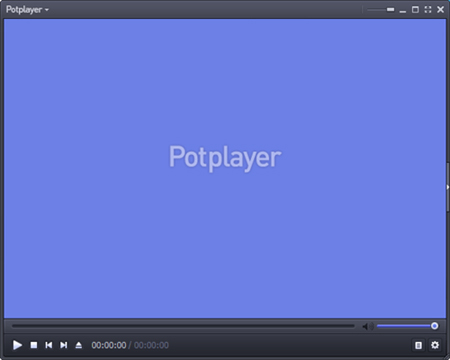
# 3. GOM Player
GOM Player za a iya gani a matsayin quite iko na wani video player tun yana da matukar kyau a wasa karya fayilolin mai jarida da kuma idan wani video ba za a iya buga ta da player, da player ke kan neman kayan aikin da za su iya taimaka masu video da za a buga ta cikin player.
Ribobi:
Goyan bayan wani iri-iri na video.
Fursunoni:
ƙunshi yalwa da talla.

# 4. MPC-HC
MPC-HC ne mai azumi hur video player for windows.
Ribobi:
lodi videos sosai da sauri.
Fursunoni:
Rasa wasu ci-gaba fasali.


![[Solved] Why I Failed to Play M4A Files on Windows Media Player](http://www.video-file-converter.com/images/imedia-converter-deluxe-win/convert-audio.png)


